Remediați codul de eroare Forza Horizon 5 FH301

Many of you might face FH301 Forza Horizon 5 error code on Windows 10 when you are enjoying your game. FH301 FH5 error code occurs due to incorrect game settings, protection suite, corrupt game files, etc. Yet, there are a few additional reasons that trigger FH301 error Forza Horizon 5 on your computer. This guide will help you fix Forza Horizon 5 FH301 error with a complete list of effective troubleshooting methods.

How to Fix Forza Horizon 5 FH301 Error Code
We have shown the possible methods to solve Forza Horizon 5 FH301 error in detail.
What Causes FH301 Forza Horizon 5 on PC?
There is no specific reason that triggers FH301 error Forza Horizon 5 on Windows 10. Yet, we have analyzed several online reports and discussion platforms and listed out the possible factors that cause the problem on your Windows 10 PC.
- Cerințele de sistem pentru joc nu sunt îndeplinite.
- niste background program is blocking the game.
- Nu utilizați drepturi de administrator pentru ca jocul să funcționeze funcțional.
- corrupt Windows Store cache is preventing the game from being opened.
- Setări inadecvate pentru dată și oră.
- Jocul nu are prioritate, iar PC-ul are performanțe ridicate în setările de alimentare.
- Driverele grafice de pe computer nu sunt compatibile.
- Programul antivirus sau firewall de pe computer împiedică lansarea normală a jocului.
- Pachete Microsoft Visual C++ are not in the latest version.
Here are some effective troubleshooting methods that will help you fix Forza Horizon 5 FH301 error on your Windows 10 PC.
Metoda 1: Pași de bază de depanare
Below are some of the basic methods to fix the error code.
1A. Reporniți computerul
The general trick to resolve all the temporary glitches associated with Forza Horizon 5 is to restart your computer. You can restart your PC by following the steps.
1. Navigați la meniul Windows Power User apăsând butonul Taste Windows și X simultan.
2. Selectați Opriți-vă sau ieșiți.
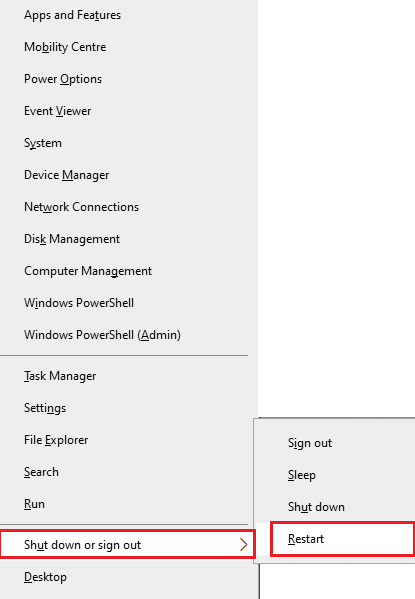
3. În cele din urmă, faceți clic pe Repornire.
După ce ați repornit serviciul, verificați dacă puteți accesa jocul fără erori.
1B. Check System Requirements
Several users have reported that FH301 Forza Horizon 5 occurs on your PC when system requirements are not met by the game. Before downloading any app/game on your device, make sure your PC meets the minimum requirements of the app. To know the minimum requirements of any app, you must check its official website. You must check three aspects of requirements: Graphics card, DirectX, and system requirements.
Iată cerințele PC-ului dvs. așa cum se aștepta de Forza Horizon 5.
| CERINTE MINIME | CERINȚE RECOMANDATE | |
| Procesor | Intel i3-4170 la 3.7 Ghz SAU Intel i5 750 la 2.67 Ghz | Intel i7-3820 @ 3.6 Ghz |
| RAM | 8 GB | 12 GB |
| OS | Windows 10 versiunea 15063.0 sau o versiune ulterioară | Windows 10 versiunea 15063.0 sau o versiune ulterioară |
| PLACA VIDEO | NVidia 650TI SAU NVidia GT 740 SAU AMD R7 250x | NVidia GTX 970 SAU NVidia GTX 1060 3GB SAU AMD R9 290x SAU AMD RX 470 |
| PIXEL SHADERS | 5.0 | 5.1 |
| NUANTE VERTEX | 5.0 | 5.1 |
| RAM VIDEO DEDICATĂ | 2 GB | 4 GB |
Citeste si: Remediați eroarea Forza Horizon FH5 0x803FB107
1C. Asigurați-vă conexiunea corectă la rețea
An unstable internet connection leads to FH301 error Forza Horizon 5. Also, if there are any obstacles between your router and your computer, they may interfere with the wireless signal and will cause intermittent connection problems.
Poți vizita rapid.com page to know the optimum level of network speed required for the proper connection.
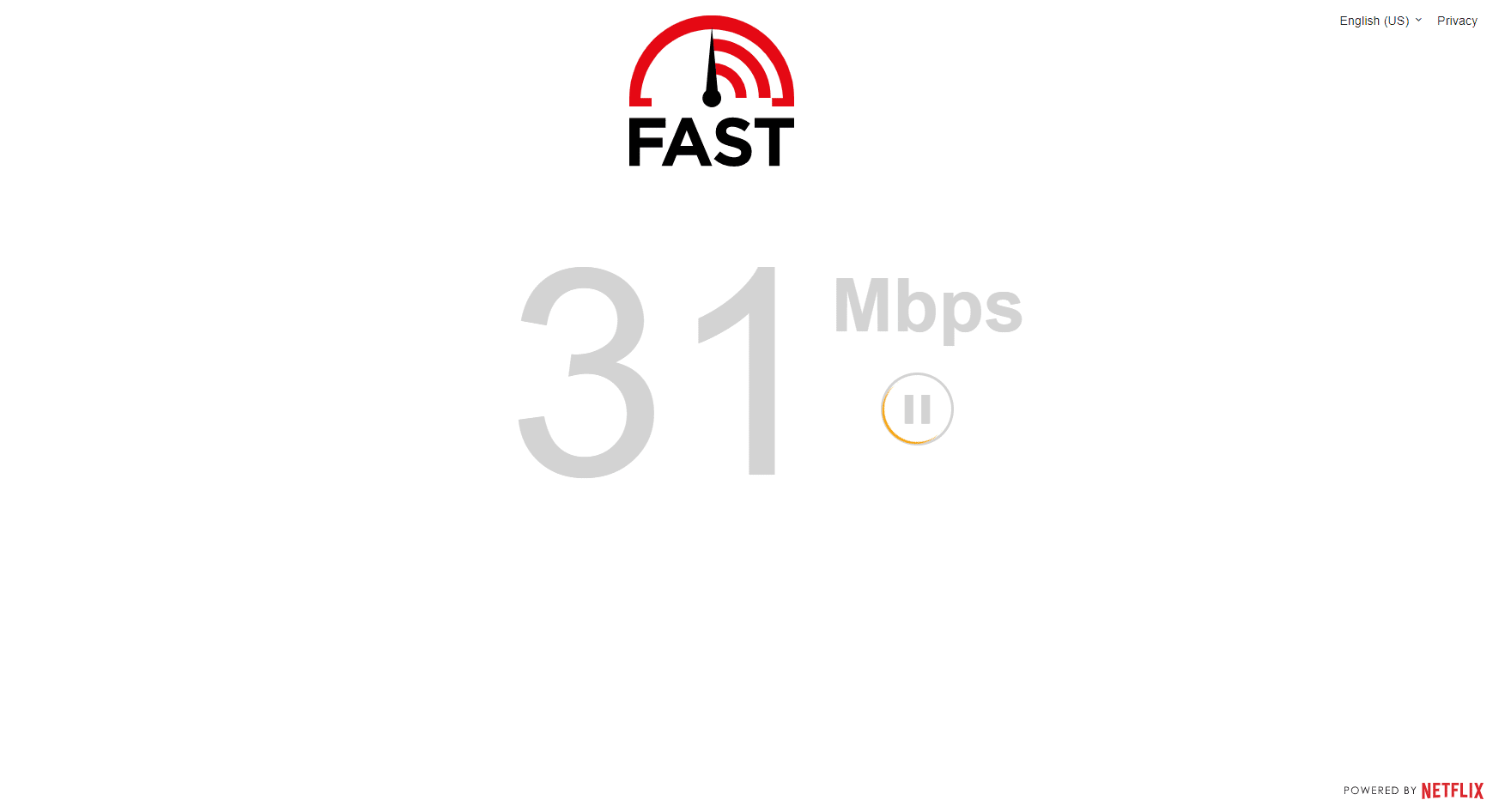
Asigurați-vă că dispozitivul dvs. îndeplinește criteriile de mai jos.
- Găsiți puterea semnalului rețelei dvs. și, dacă este foarte scăzută, îndepărtați toate obstacolele dintre drum.
- Evitați prea multe dispozitive conectate la aceeași rețea.
- Cumpărați întotdeauna un modem/router verificat de furnizorul dvs. de servicii de internet (ISP) și nu există conflicte.
- Nu utilizați cabluri vechi, rupte sau deteriorate. Înlocuiți cablurile dacă este necesar.
- Asigurați-vă că firele de la modem la router și de la modem la perete sunt stabile și ferite de perturbări.
Dacă există probleme de conectivitate la internet, consultați ghidul nostru Cum să depanați problemele de conectivitate la rețea pe Windows 10 pentru a depana aceleași probleme.
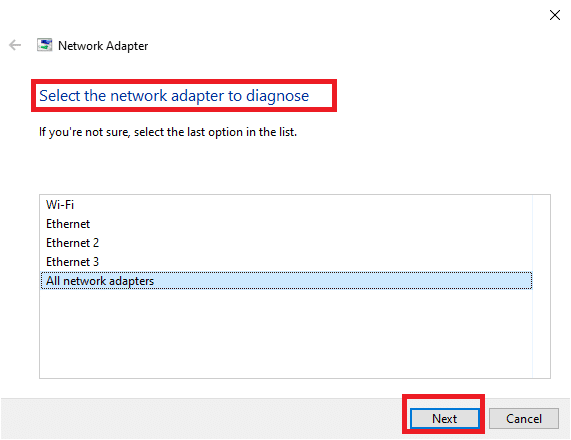
1D. Închideți procesele de fundal
Several users have confirmed that FH301 error Forza Horizon 5 can be resolved by closing all the background tasks running on your PC. To implement the task, follow our guide How to End Task in Windows 10, and proceed as instructed.
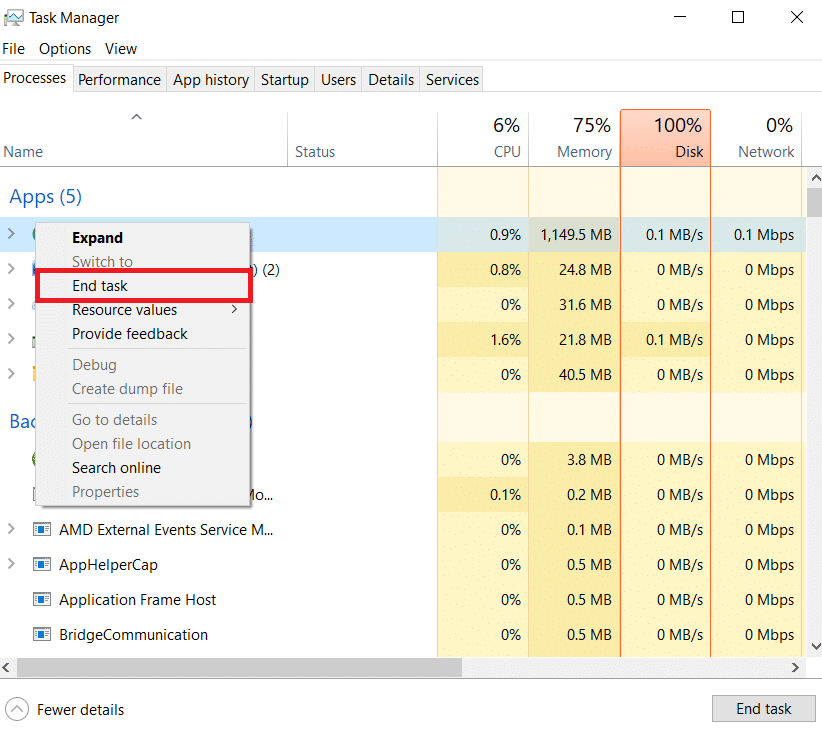
După ce ați închis toate procesele de fundal, verificați dacă ați reușit să remediați codul de eroare discutat.
1E. Setați setările corespunzătoare pentru dată și oră
Incorrect date and time settings in your computer may contribute to the discussed FH5 error code on Windows PC. To sync the date, region, and time settings in your Windows 10 computer follow the below-listed instructions.
1. Apăsați Tastele Windows + I împreună pentru a deschide Setări Windows.
2. Acum, selectați Timp și limbă opțiunea așa cum se arată.
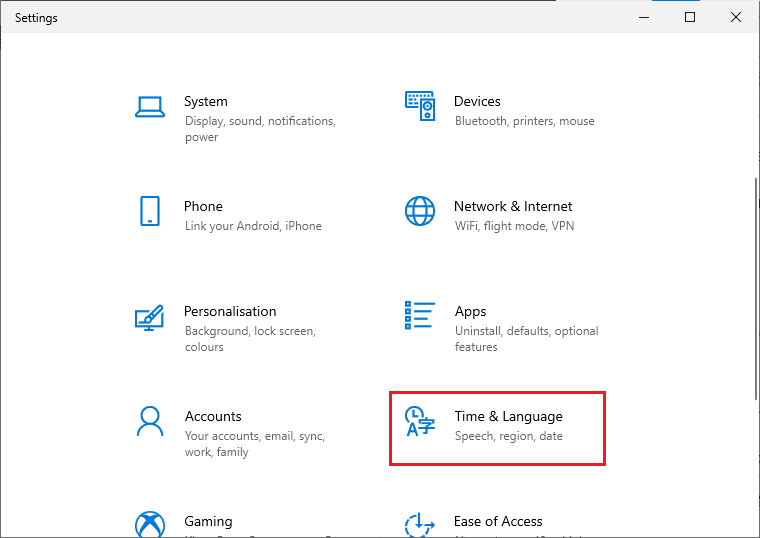
3. În continuare, în Data și ora fila, asigurați cele două valori Setați ora automat și Setați automat fusul orar opțiunile sunt activate.
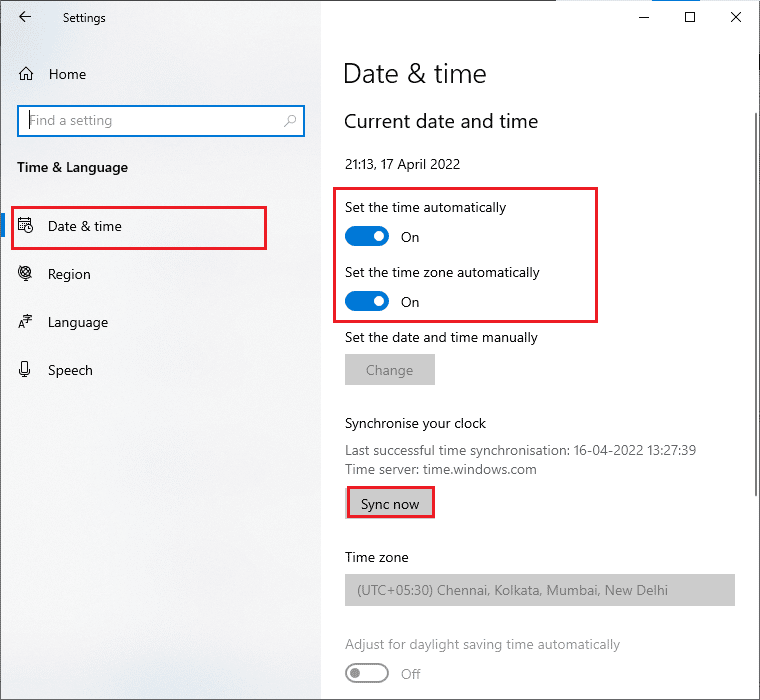
4. Apoi, faceți clic pe Sincronizează acum as highlighted above. Check if the Forza Horizon 5 error code is resolved or not.
Citeste si: Fix Forza Horizon 4 Unable to Join Session on Xbox One or PC
1F. Reparați fișierele de sistem
If there are any missing or damaged files on your Windows 10 PC, you will face FH301 error Forza Horizon 5. Yet, you are repairing these corrupt files by using inbuilt utilities namely, Sistem de verificare a fișierelor de sistem și Implementarea imaginii și gestionarea imaginilor.
Citiți ghidul nostru despre Cum să reparați fișierele de sistem pe Windows 10 și urmați pașii conform instrucțiunilor pentru a vă repara toate fișierele corupte.
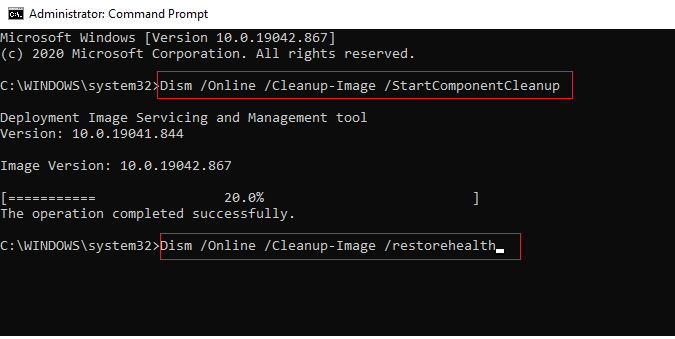
1G. Run Full Disk Cleanup
A few users have suggested that clearing some disk space on a PC has helped them sort out the discussed issue. This will enable your computer to install new files whenever needed which will help you fix the problem.
If there is minimum available space in your computer contributing to the discussed error code, follow our guide 10 Ways to Free Up Hard Disk Space On Windows which helps you clear all unnecessary files in your computer.
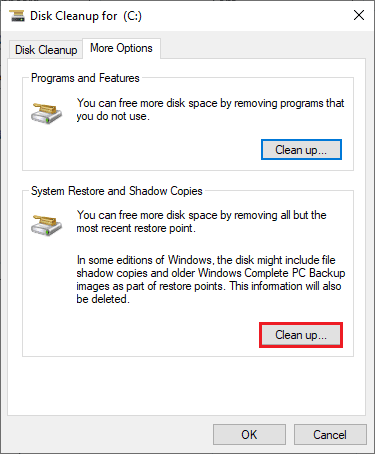
1H. Actualizați Windows
You can also eradicate bugs in your computer and game by updating your Operating System. Always ensure that you have updated your Windows Operating System and if there are any updates pending in action. Use our guide How to Download and Install Windows 10 Latest Update.
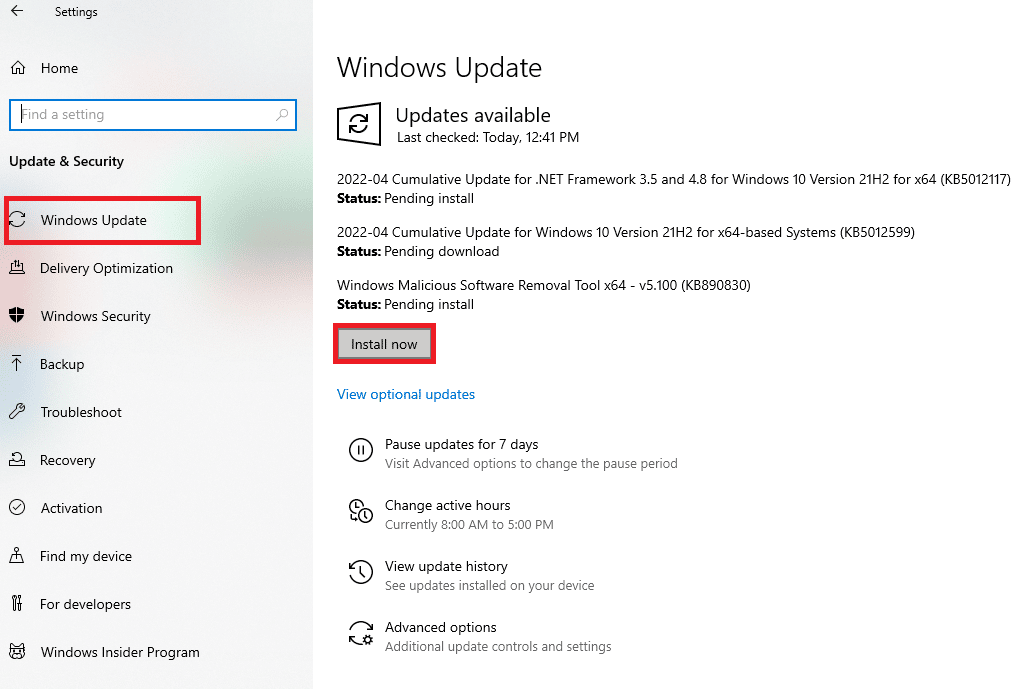
After updating your Windows Operating System, check whether you can connect to your game server without any errors.
1I. Update Graphics Drivers
Forza Horizon 5, being a graphically intensive game, your graphics driver is essentially important for your gaming experience. If the drivers are outdated or faulty, make sure you update them. You can search for the newest releases of drivers from its official websites, or you can update them manually. Follow our guide 4 Ways to Update Graphics Drivers in Windows 10 to update your driver and check if you have fixed the discussed issue or not.

1J. Roll Back GPU Driver Updates
Sometimes, the current version of GPU drivers may cause FH301 Forza Horizon 5 and in this case, you have to restore previous versions of installed drivers. This process is called returnarea șoferilor și puteți derula cu ușurință driverele computerului la starea lor anterioară, urmând ghidul nostru Cum să reveniți driverele pe Windows 10.
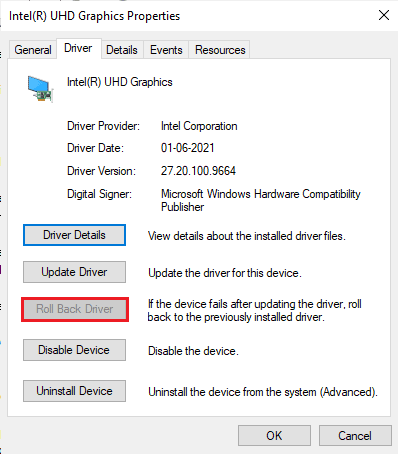
1K. Reinstall Graphics Drivers
If you still face Forza Horizon 5 FH301 error after updating your Graphical drivers, then reinstall device drivers to fix any incompatibility issues. There are several ways to reinstall drivers on your computer. Yet, you can easily reinstall Graphical drivers as instructed in our guide How to Uninstall and Reinstall Drivers on Windows 10.

After reinstalling GPU drivers, check if you can access Forza Horizon 5 game without any errors.
Citeste si: Remediați driverele Windows găsite pentru dispozitivul dvs., dar au întâmpinat o eroare
1L. Clear DNS Cache & Data
Few users have suggested that clearing the DNS cache and data on your PC has helped them fix FH301 error Forza Horizon 5. Follow as instructed.
1. Apăsați Tasta Windows și tip cmd. Apoi faceți clic pe Operatii Deschise.
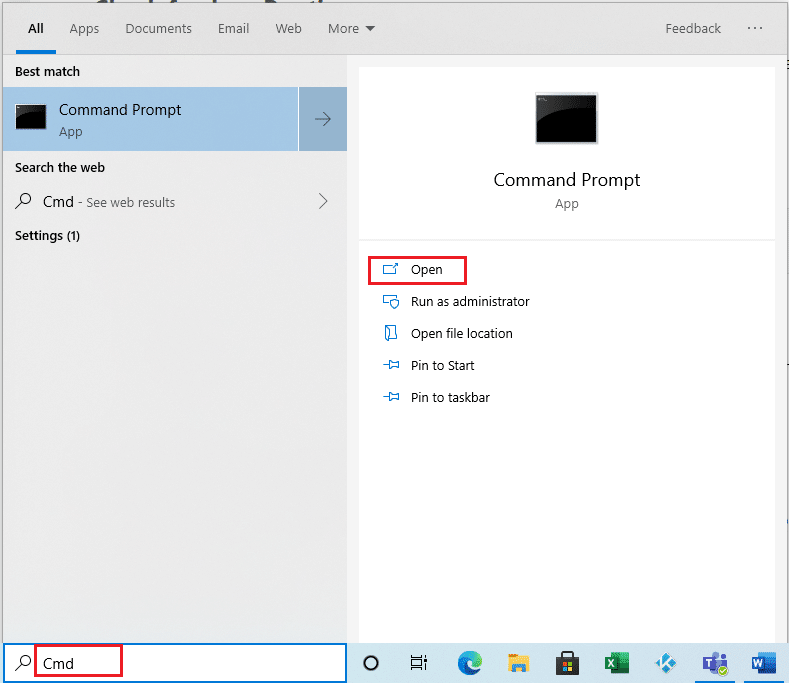
2. Acum, tastați următoarele comenzi one by one. Press the Introduce cheia după fiecare comandă.
ipconfig / flushdns ipconfig/registerdns ipconfig / eliberare ipconfig / renew netsh winsock resetare
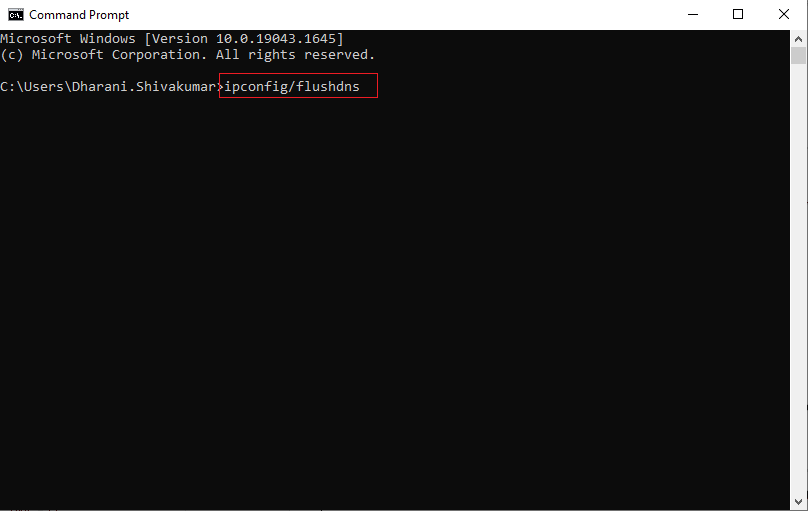
3. Așteptați ca comenzile să fie executate și reporniți computerul.
Method 2: Run Forza Horizon 5 as Administrator
This is one of the most common reasons that cause FH301 Forza Horizon 5 in your Windows 10 PC. Certain permissions and features can only be accessed if you have granted admin rights to the Forza Horizon 5 game. In this scenario, you can fix the discussed issue by following the below-listed instructions.
1. Faceți clic dreapta pe butonul Forza Horizon 5 shortcut pe desktop sau navigați la directorul de instalare și faceți clic dreapta pe ea.
2. Acum, selectați Proprietăţi opțiune.

3. Apoi, comutați la Compatibilitate fila și bifați caseta Rulați acest program ca administrator.

4. În cele din urmă, faceți clic pe Aplică și OK pentru a salva modificările.
Citeste si: Remediați Forza Horizon 5 blocat pe ecranul de încărcare
Metoda 3: Verificați integritatea fișierelor de joc (pe Steam)
We have seen many cases in which the game files are either missing or corrupt or it had incomplete installations. Users could also experience FH301 FH5 if they are interrupted by the update process or if the game files are being moved. In this method, you will be opening Steam and using the built-in function for verifying the integrity of the game. It will be replaced if the application finds something.
Follow the steps discussed in our guide, How to Verify Integrity of Game Files on Steam.

Metoda 4: Modificați setarea paravanului de protecție Windows Defender
You can also face FH301 Forza Horizon 5, due to an over-reactive or over-protective antivirus suite in your Windows 10 computer. This prevents the connection link between the game launcher and the server. So, to fix this problem, you can whitelist Forza Horizon 5 in your Firewall settings or disable the problem temporarily.
Option I: Whitelist Forza Horizon 5
To allow Forza Horizon 5 in your Windows Defender Firewall, follow our guide Allow or Block Apps through the Windows Firewall and implement the steps as instructed.
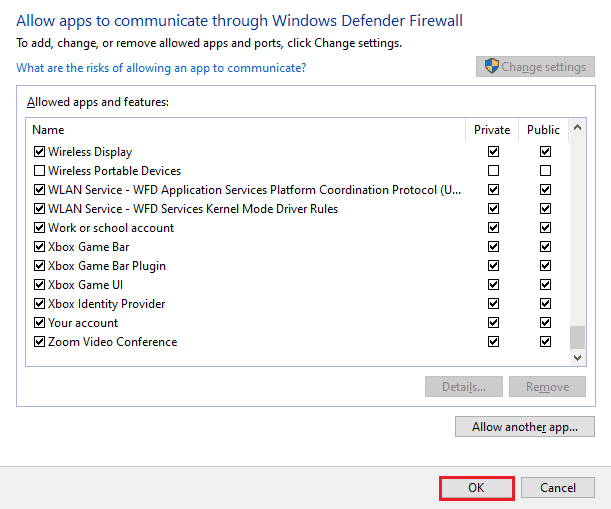
Opțiunea II: Dezactivați firewall (nu este recomandat)
Dacă nu știți cum să dezactivați paravanul de protecție Windows Defender, ghidul nostru despre Cum să dezactivați paravanul de protecție Windows 10 vă va ajuta să faceți acest lucru.
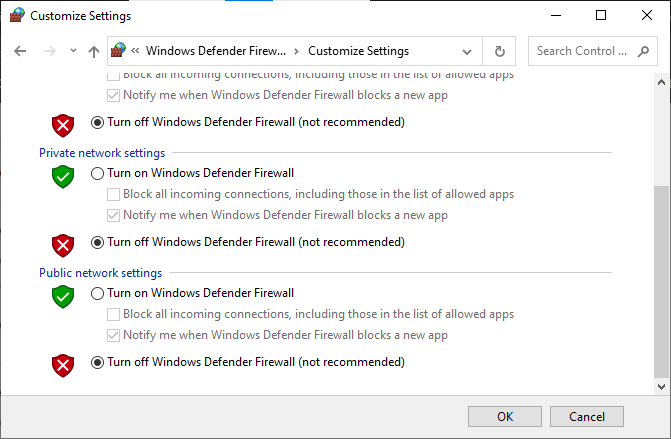
Opțiunea III: Creați o nouă regulă în Firewall
1. Apăsați Tasta Windows și tip Windows Defender Firewall cu securitate avansată. Apoi, faceți clic pe Executare ca administrator.
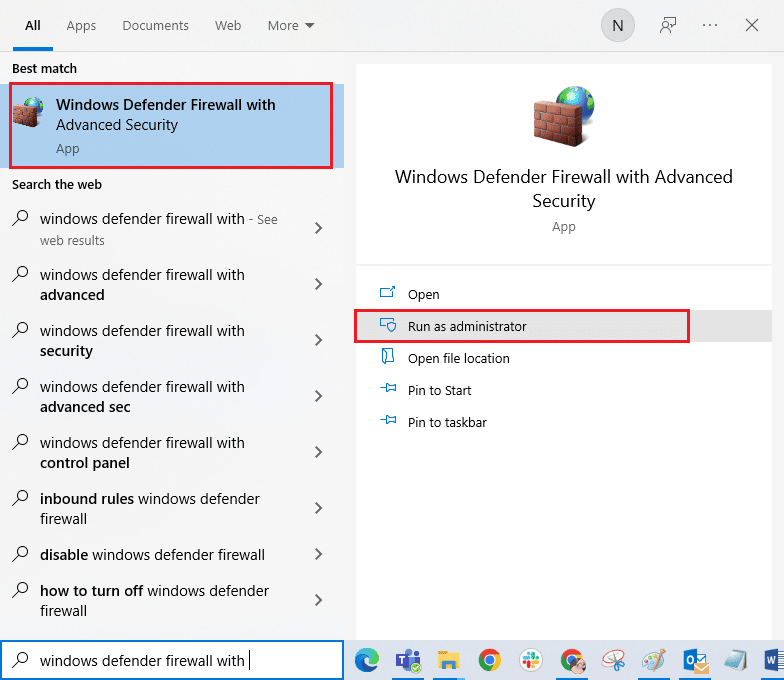
2. Acum, în panoul din stânga, faceți clic pe Reguli de intrare asa cum este descris.
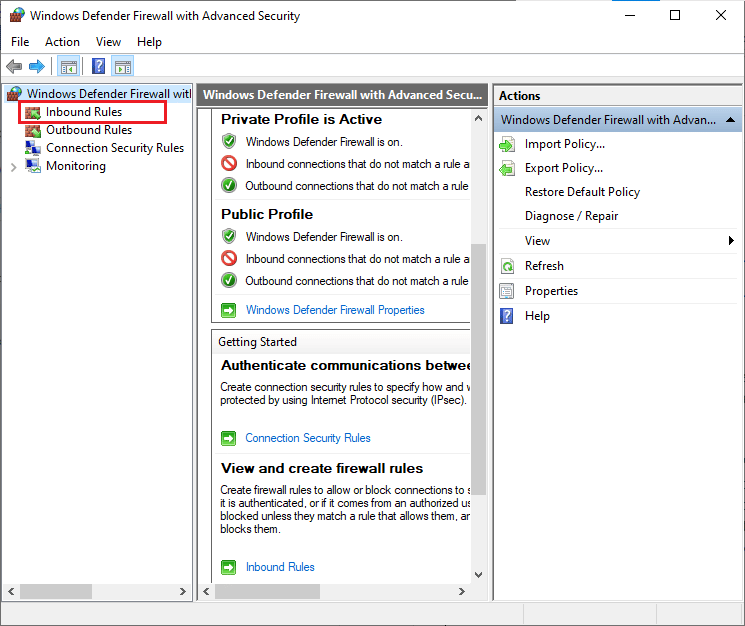
3. Apoi, în panoul din dreapta, faceți clic pe Regula noua... așa cum se arată.
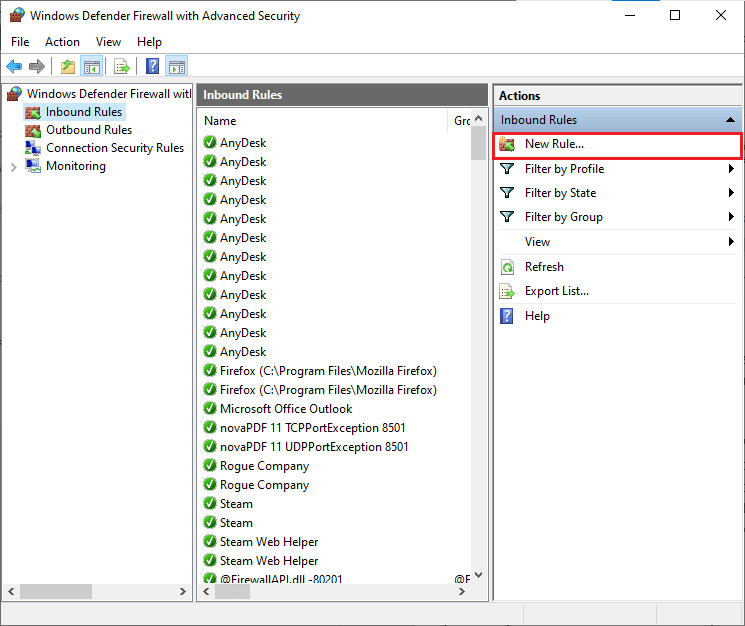
4. Acum, asigurați-vă că selectați Program opțiune sub Ce tip de regulă ați dori să creați? meniu și faceți clic pe Următorul> așa cum se arată.
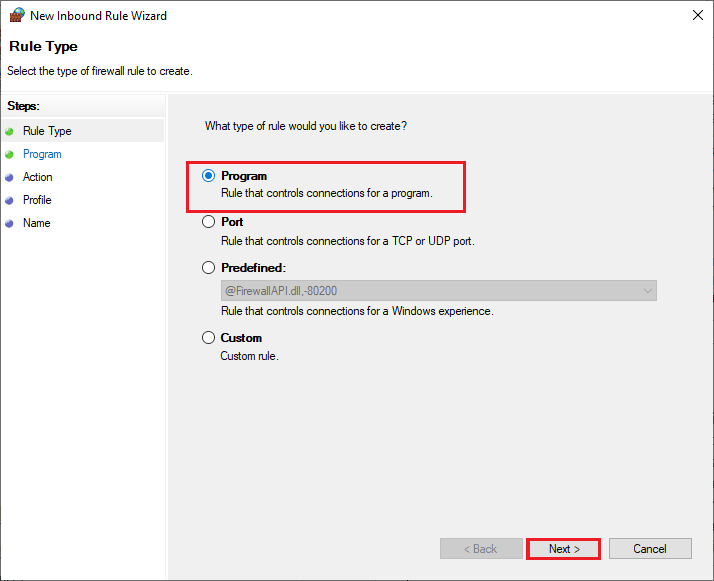
5. Apoi, faceți clic pe Cauta ... butonul corespunzător Această cale de program: așa cum se arată.
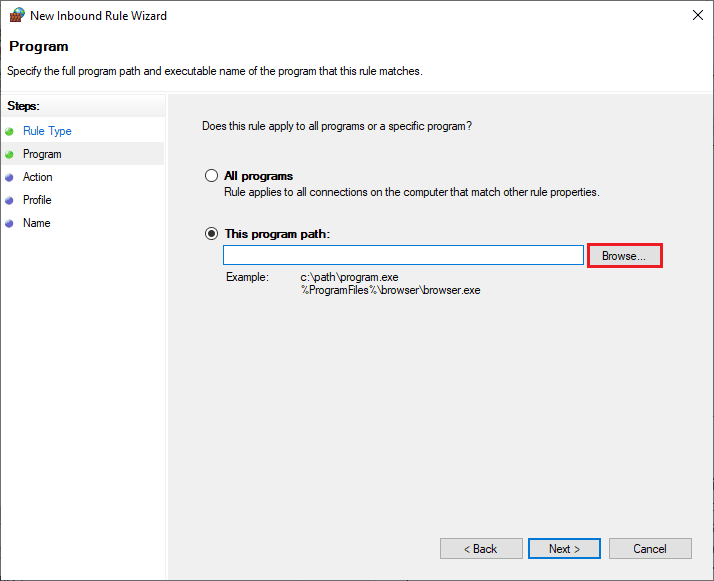
6. Apoi, navigați la C: Fișiere de program (x86) Forza Horizon 5 cale și faceți dublu clic pe configurarea fişier. Apoi, faceți clic pe Operatii Deschise butonul.
7. Apoi, faceți clic pe Următor> în Asistent pentru reguli de intrare noi fereastra așa cum se arată.
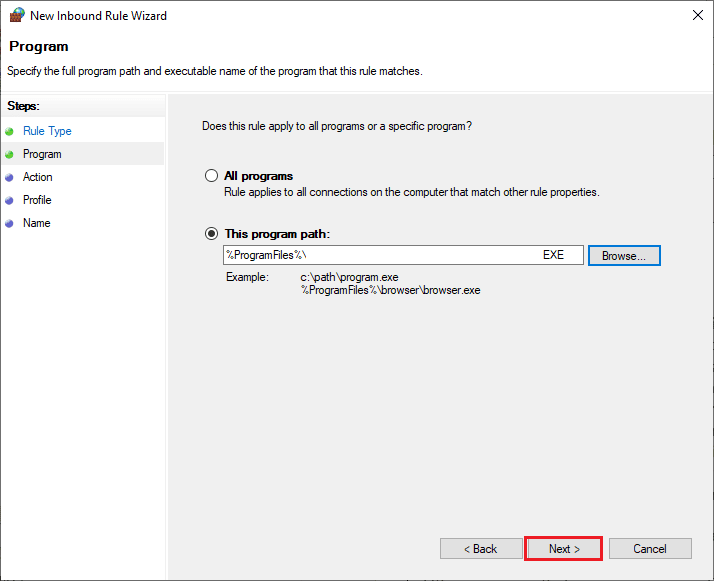
8. Acum, selectați butonul radio de lângă Permiteți conexiunea și faceți clic pe Următor> asa cum este descris.
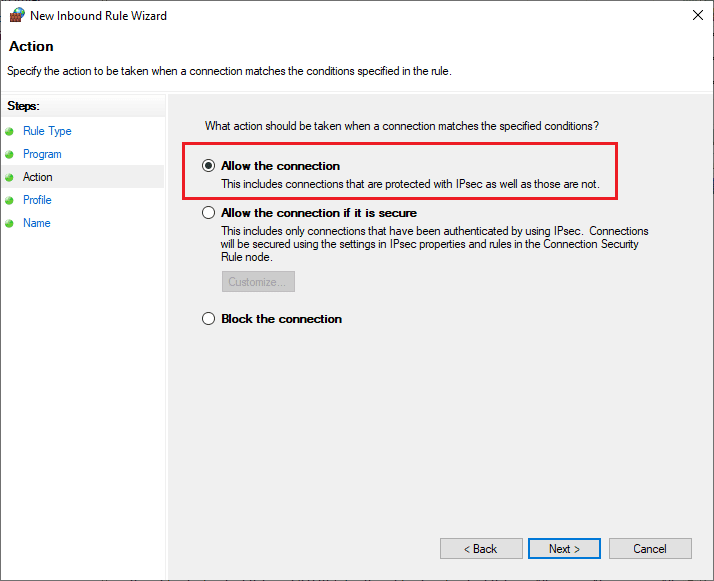
9. Asigurați-vă Domeniu, Privat, Public casetele sunt selectate și faceți clic pe Următor> așa cum se arată.
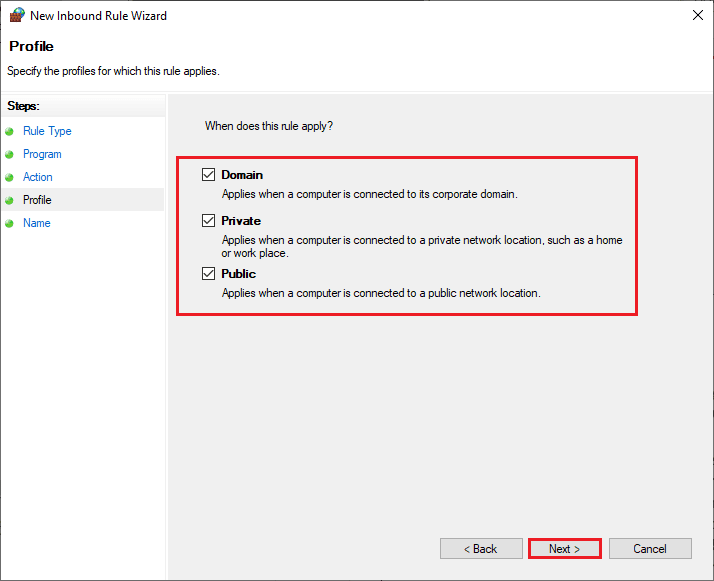
10. În cele din urmă, adăugați un nume noii reguli și faceți clic pe finalizarea.
All done! Check if you have fixed Forza Horizon 5 FH301 error or not.
Citeste si: Fix Forza Horizon 5 Crashing in Windows 10
Metoda 5: Dezactivați temporar antivirusul (dacă este cazul)
Some incompatible antivirus programs installed in your computer will trigger FH301 Forza Horizon 5 error. To avoid conflicts, you must ensure the security settings of your Windows 10 computer and check if they are stable or not. To find whether the antivirus suite is the reason for Forza Horizon 5 FH301 error, disable it once and try connecting to a network.
Citiți ghidul nostru despre Cum să dezactivați temporar Antivirusul pe Windows 10 și urmați instrucțiunile pentru a vă dezactiva temporar programul Antivirus de pe computer.

Dacă aveți o soluție pentru problema dvs. după dezactivarea programului antivirus de pe computer, vi se recomandă să dezinstalați complet programul de pe computer.
Read our guide Force Uninstall Programs which won’t Uninstall In Windows 10 to uninstall your antivirus program on your computer.
Metoda 6: Creați un profil de utilizator nou
Creating a new user account can fix any profile-related errors and glitches. This helps you fix FH301 Forza Horizon 5. You can create a new user profile by following the steps discussed in our guide, How to Create a Local User Account on Windows 10
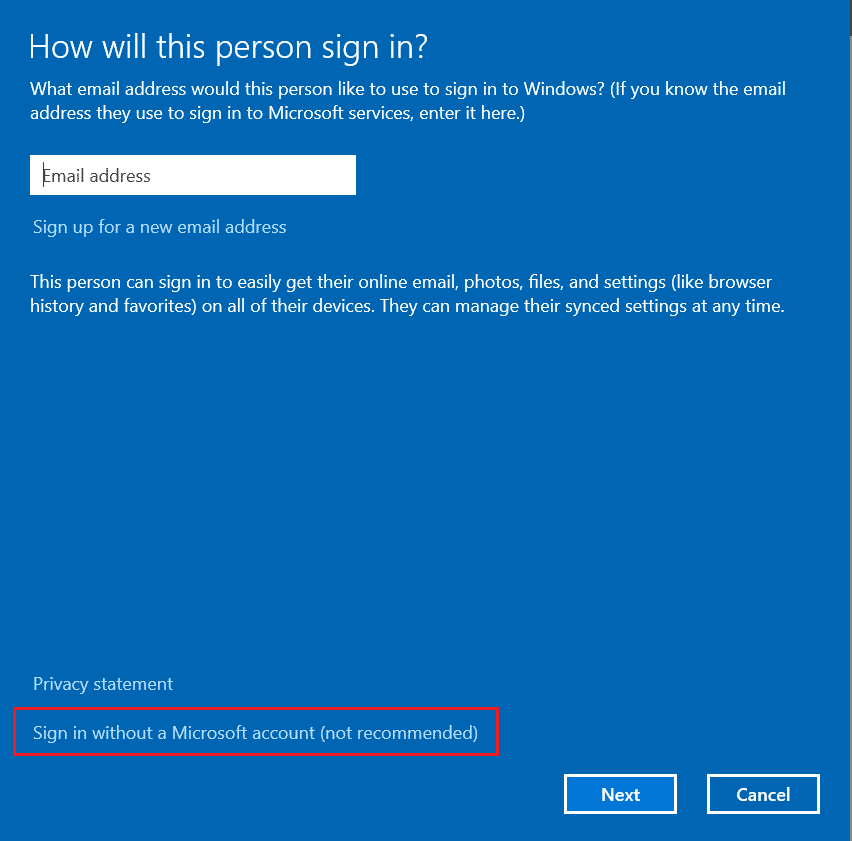
După crearea unui nou profil de utilizator, verificați dacă ați rezolvat problema discutată sau nu.
Citeste si: Remediați Forza Horizon 4 care nu se lansează în Windows 10
Metoda 7: Actualizați .NET Framework
.NET framework in Windows 10 computer is essential for uninterrupted service of modern apps and games. Many games have an auto-update feature for the .NET framework, and thus it will be updated automatically whenever an update is available. In another case, if an update prompts in your PC, you can manually install the latest version of the .NET framework, as discussed in our guide, How to Install Microsoft .NET Framework 3.5
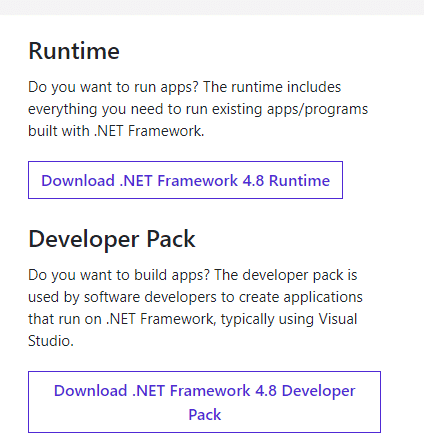
Metoda 8: Actualizați DirectX
To enjoy a seamless multimedia experience on the Forza Horizon 5 game, you have to make sure that DirectX is installed, and it is updated to its latest version. DirectX helps you improve the visual media experience for graphical games and applications especially. It is worth updating DirectX needed for this game by following our guide, How to update DirectX in Windows 10.
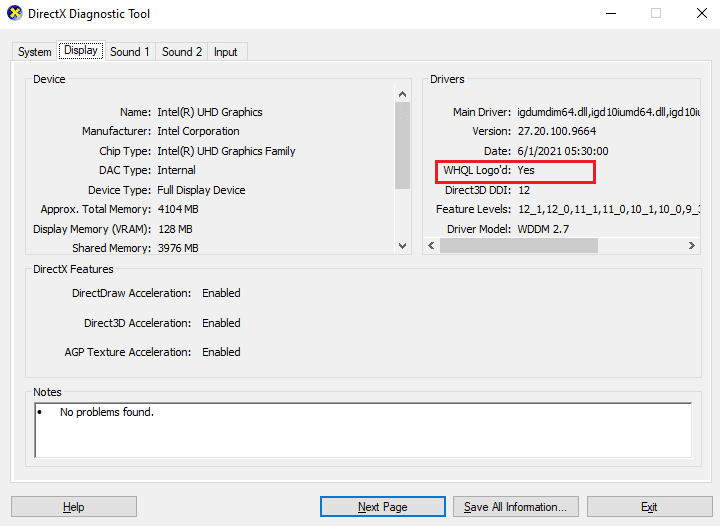
Now, check if you can fix Forza Horizon 5 FH301 error.
Metoda 9: Reparați Microsoft Visual C++ Redistributable
Alternatively, you can try to repair the Microsoft Visual C++ Redistributable packages to fix FH301 Forza Horizon 5 as instructed in our guide How to Repair Microsoft Visual C++ Redistributable.
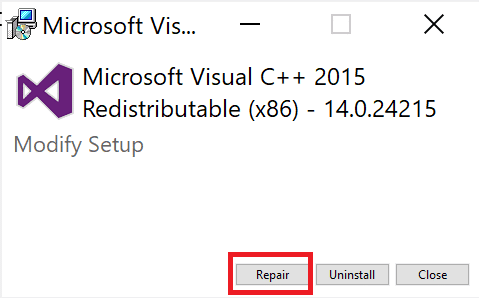
Metoda 10: Reinstalați Microsoft Visual C++ Redistributable
If the previous method of repairing the Microsoft C++ Visual Redistributable did not fix FH301 FH5, then you will have to reinstall the redistributable. Follow the given steps in our guide How to Reinstall Microsoft Visual C++ Redistributable to reinstall the packages again.
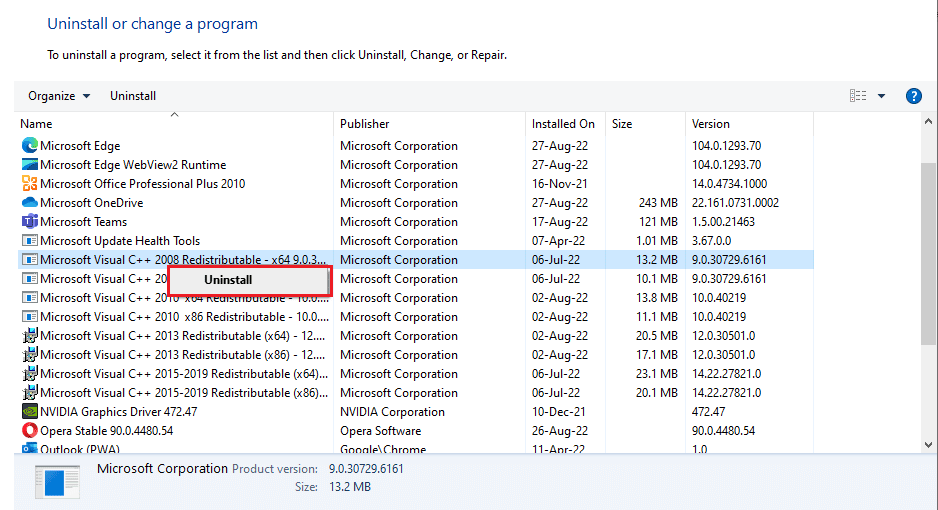
Citeste si: Fix Forza Horizon 4 FH001 in Windows 10
Metoda 11: Reinstalați Forza Horizon 5
If none of the methods have helped you, then try to reinstall the game if possible. All the settings and configurational setup will be refreshed when you reinstall it, and hence there are more chances that you would attain a fix for Forza Horizon 5 FH301 error.
1. apasă pe Tastele Windows + I împreună pentru a deschide Setări Windows.
2. Acum, faceți clic pe Aplicații setare.
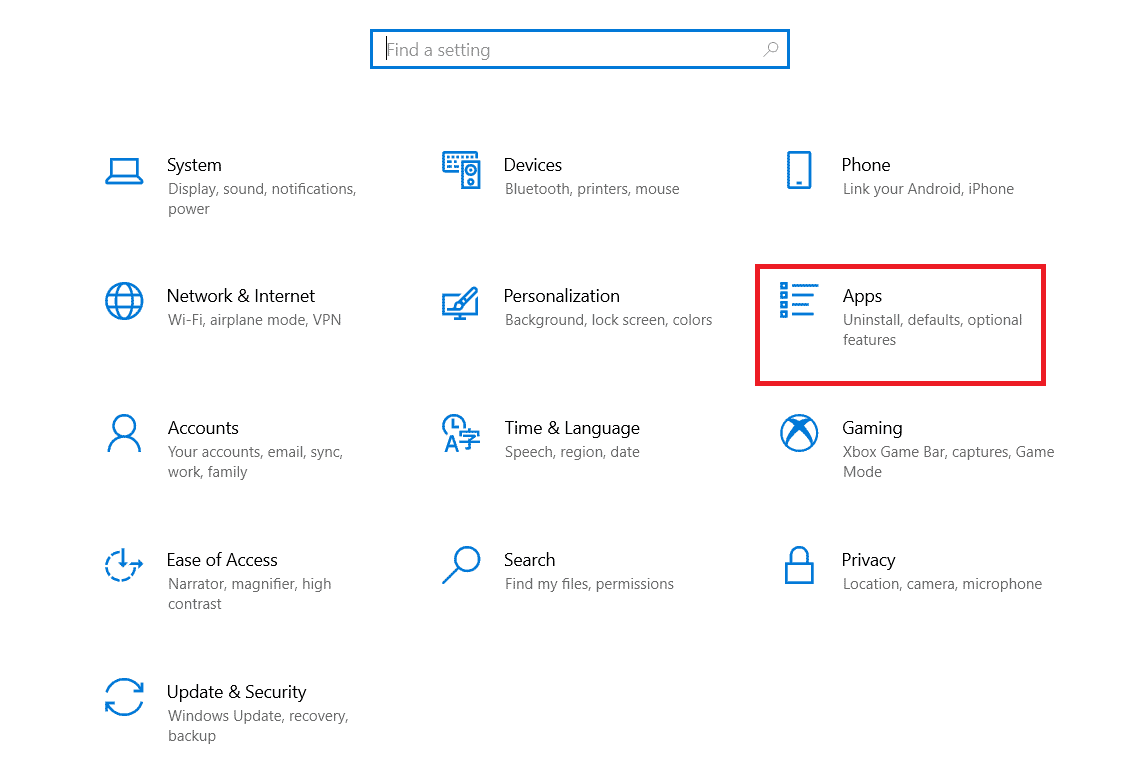
3. Acum, căutați și faceți clic pe Forza Horizon (FH5) și selectați Dezinstalarea opțiune.

4. Acum, confirmați solicitarea dacă există și reporniți computerul once you have uninstalled Forza Horizon 5 (FH5).
5. Then, install the game again from Store Microsoft.
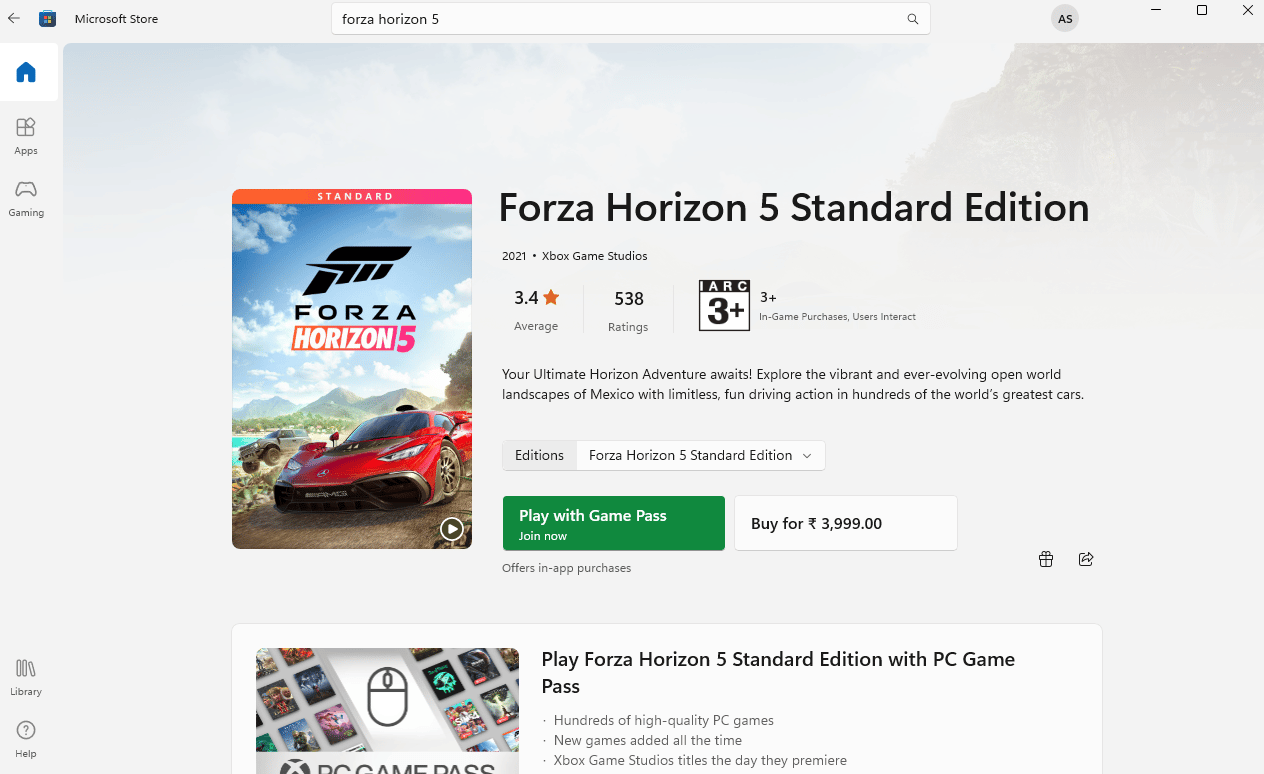
În cele din urmă, ați reinstalat Forza Horizon pe computer. Ar fi rezolvat toate problemele asociate cu aplicația.
Recomandat:
Sperăm că acest ghid a fost util și că ați putea remedia FH301 Forza Horizon 5 pe computerul dvs. Spuneți-ne care metodă a funcționat cel mai bine pentru dvs. De asemenea, dacă aveți întrebări/sugestii cu privire la acest articol, atunci nu ezitați să le trimiteți în secțiunea de comentarii.